Si eres un usuario avanzado de Excel, seguramente has oído hablar de las macros. Las macros son una herramienta poderosa que te permite automatizar tareas repetitivas y hacer cálculos complejos con solo presionar un botón. En este tutorial, te enseñaremos cómo utilizar macros para hacer cálculos complejos en Excel.
¿Qué son las macros?
Las macros son un conjunto de instrucciones que puedes grabar o escribir en Excel para automatizar una tarea o hacer un cálculo complejo. Las macros pueden ahorrarte mucho tiempo y esfuerzo, especialmente si tienes que realizar una tarea repetitiva con frecuencia.
¿Cómo funcionan las macros?
Las macros funcionan como una serie de instrucciones que se ejecutan automáticamente. Puedes crear una macro en Excel grabando tus acciones o escribiendo el código VBA (Visual Basic for Applications) que las implementa. Una vez que la macro está creada, puedes ejecutarla con solo presionar un botón.
¿Cómo crear una macro en Excel?
Crear una macro en Excel es muy fácil. Sigue estos pasos:
- Abre Excel y haz clic en la pestaña «Desarrollador». Si no ves esta pestaña, haz clic en «Archivo» – «Opciones» – «Personalizar cinta de opciones» y marca la casilla «Desarrollador».
- Haz clic en «Grabar macro» y asigna un nombre a tu macro. También puedes asignar un atajo de teclado si lo deseas.
- Realiza las acciones que deseas grabar en la macro.
- Haz clic en «Detener grabación» cuando hayas terminado.
- Tu macro ahora está lista para ser ejecutada.
Ejemplo práctico: cálculo de promedio ponderado
Imaginemos que tenemos una tabla de ventas con dos columnas: una con el nombre del producto y otra con la cantidad vendida. Queremos calcular el promedio ponderado de las ventas para determinar cuál es el producto más rentable.
El promedio ponderado se calcula multiplicando la cantidad vendida de cada producto por su precio, sumando los resultados y dividiendo la suma total por la cantidad total vendida. Para hacer este cálculo, podemos crear una macro en Excel.
Paso 1: crear una nueva hoja de cálculo
Lo primero que debemos hacer es crear una nueva hoja de cálculo donde realizaremos los cálculos. Para hacerlo, haz clic en «Insertar» – «Hoja de cálculo».
Paso 2: copiar los datos
Copia los datos de la tabla de ventas y pégalos en la nueva hoja de cálculo. Asegúrate de que los nombres de los productos están en la columna A y las cantidades vendidas en la columna B.
Paso 3: calcular el promedio ponderado con una macro
Para calcular el promedio ponderado, vamos a crear una macro en Excel. Sigue estos pasos:
- Haz clic en «Desarrollador» – «Visual Basic».
- En la ventana de Visual Basic, haz clic en «Insertar» – «Módulo».
- Escribe el siguiente código:
Sub PromedioPonderado()
Dim Celda As Range
Dim TotalVentas As Double
Dim TotalProductos As Double
For Each Celda In Range("B2:B" & Range("B" & Rows.Count).End(xlUp).Row)
TotalVentas = TotalVentas + Celda.Value * Cells(Celda.Row, 3).Value
TotalProductos = TotalProductos + Celda.Value
Next Celda
Range("D2").Value = TotalVentas / TotalProductos
End Sub
Este código recorre la columna B y multiplica cada cantidad vendida por su precio (que se encuentra en la columna C), sumando los resultados. Luego, divide la suma total por la cantidad total vendida y escribe el resultado en la celda D2.
- Guarda el módulo y cierra la ventana de Visual Basic.
- Regresa a la hoja de cálculo y haz clic en «Desarrollador» – «Macros».
- Selecciona la macro que acabas de crear y haz clic en «Ejecutar».
- El promedio ponderado de las ventas aparecerá en la celda D2.
Consejos para crear macros efectivas en Excel
Crear una macro en Excel puede parecer intimidante al principio, pero con estos consejos podrás crear macros efectivas en poco tiempo:
- Planifica tu macro antes de crearla. Piensa en los pasos que necesitas seguir y en las funciones que necesitas utilizar para alcanzar tu objetivo.
- Utiliza comentarios en el código para documentar tu macro y facilitar su lectura y comprensión.
- Prueba tu macro en una hoja de cálculo de prueba antes de aplicarla a tus datos reales. Esto te permitirá detectar posibles errores y problemas antes de que sea demasiado tarde.
- Utiliza atajos de teclado para ejecutar tus macros rápidamente. Puedes asignar un atajo de teclado a cada macro que crees para ahorrar tiempo.
Como puedes ver, las macros son una herramienta muy útil para automatizar tareas y hacer cálculos complejos en Excel. Con un poco de práctica, puedes crear macros personalizadas que se adapten a tus necesidades y te ahorrarán mucho tiempo y esfuerzo.
No te pierdas los últimos artículos:

Web Scraping con Python y BeautifulSoup para Principiantes

Curso de Python Básico Gratis
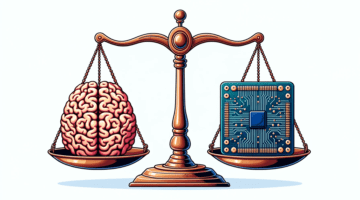
Sistemas Expertos: ¿Qué son y para qué sirven?

La Historia de la Inteligencia Artificial contada en Años

